WordPressログイン
ログインアドレスのサイトからユーザー名、パスワードを入力し
「ログイン」ボタンを押します。
記事を作成
左側メニューの「投稿」→「新規追加」
または、投稿一覧画面から「新規追加」
タイトルを入力
カテゴリーを選択
右側メニューより、カテゴリーを選択します。
カテゴリー一覧から紹介するシェアハウス名にチェックを入れます。
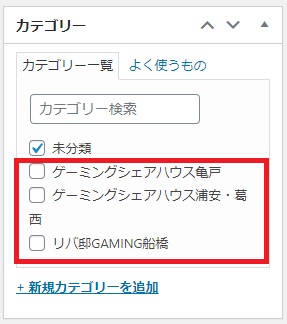
アイキャッチ画像を設定する
記事ごとに1つ、画像を設定します。
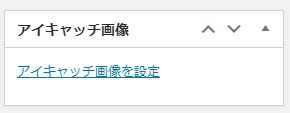
右側のメニュー最下部にある「アイキャッチ画像」から「アイキャッチ画像を設定」を押します。
メディアライブラリが開くので、
「ファイルをアップロード」タブを開きます。
アップロードした画像を選択します。
ここで設定する画像は、記事の上部に表示され、ブログカード、TwitterカードなどのSNSにも表示されます。
記事上部サンプル

ブログカードサンプル

本文編集
見出し(段落)について
「見出し1」は使わないようにして下さい。
見出し2~5が利用可能です。
サンプル
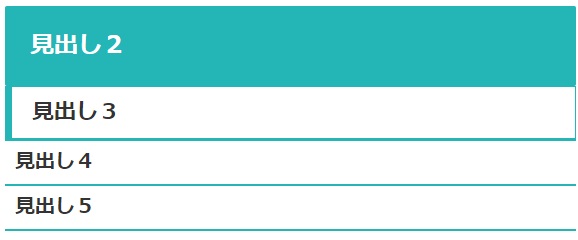
その他文字装飾
エディタのツールバーは以下の通り
「スタイル」から装飾
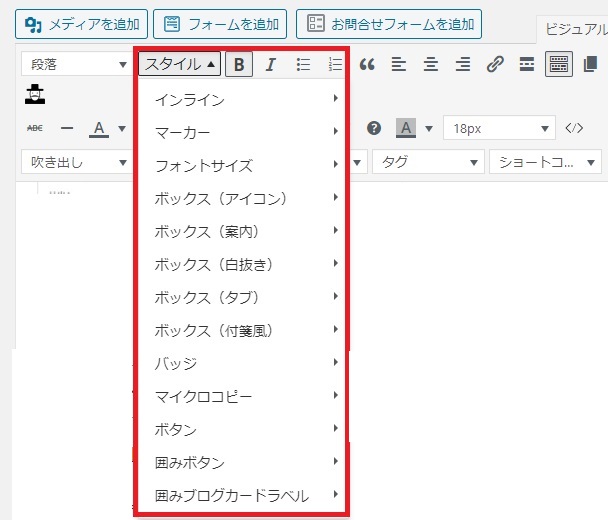
200種類以上の文字装飾があります。
以下をご覧ください。

Cocoonの文字装飾サンプル一覧 全253種
Cocoonに標準で準備されている文字装飾のスタイルは膨大で、お気に入りを見つけるまでに時間がかかるため、一覧にまとめました。装飾の数は253種+インライン(太字などの通常装飾)やフォントサイズ部分で300近いでしょうか。ちょっと色を変えた...
注意
ビジュアルエディタ(記事編集画面)では、装飾は反映されない場合もありますが、実際の記事では装飾されます。
確認するには「テキストエディタ」を見ると対応するタグが挿入されています。
画像を挿入する
上のツールボックスの上にある「メディアを追加」を押します。
「ファイルをアップロード」タブを開きます。
アップロードした画像を選択して「投稿に挿入」を押します。
※複数選択も可能
保存する
右側の「公開」メニューから「下書き保存」を押して保存します。
質問や困った事があれば、この記事にコメントをお願いします。
当サイトの管理人です。



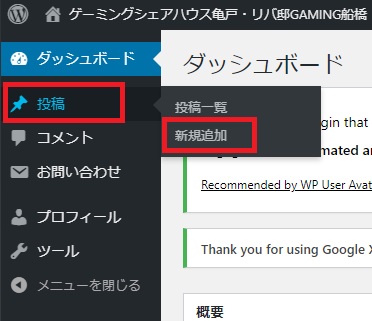


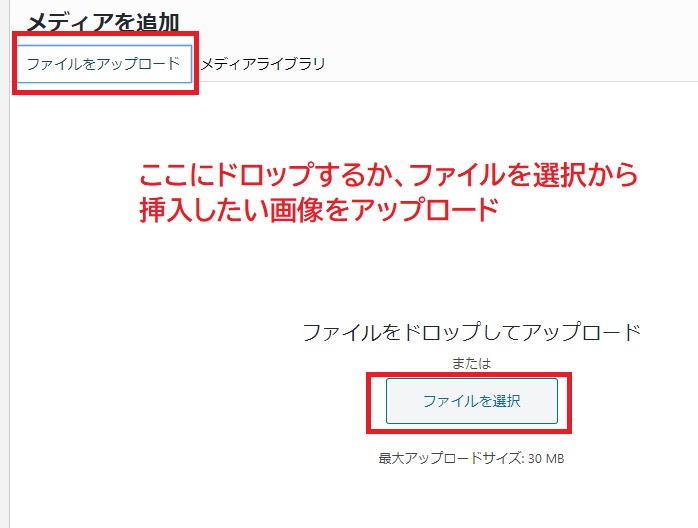
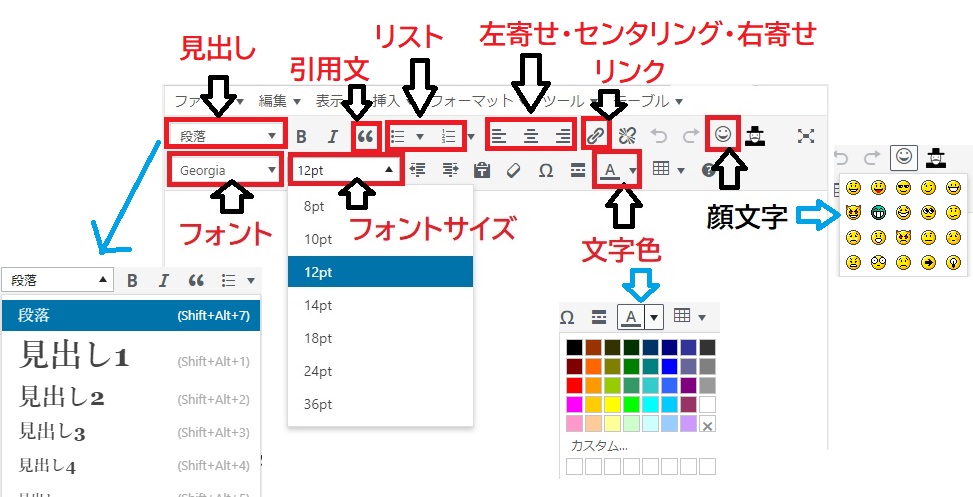
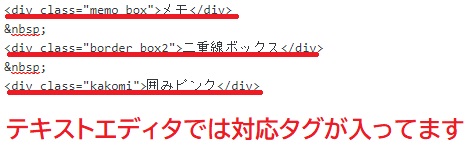
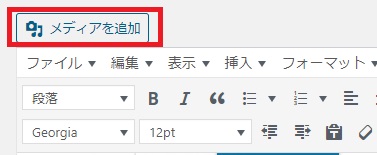
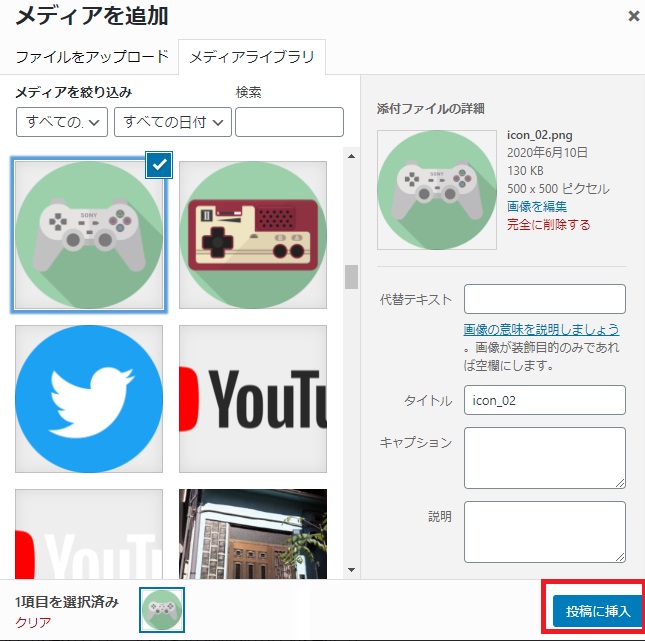
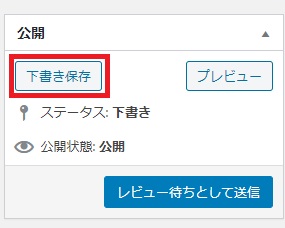

コメント